发射器的属性控制发射粒子的初始位置、方向、数量和速度。可以在创建发射器之前设置发射器选项,或者可以创建一个默认发射器,并在创建该发射器之后设置属性。
 或粒子 > 从对象发射(Particles > Emit from Object) >
或粒子 > 从对象发射(Particles > Emit from Object) >  。
。
如果在设置发射器的运动的动画时,看到成束粒子或不规则发射方向,请尝试下列补救措施来平滑发射:
确保在窗口 > 设置/首选项 > 首选项(Window > Settings/Preferences > Preferences)窗口的“时间滑块”(Time Slider)类别中的“播放速度”(Playback Speed)下拉菜单中,将“播放速度”(Playback Speed)设定为“播放每一帧”(Play every frame)。
增大发射器中的“速率”(Rate)或“最大距离”(Max Distance)设置。
选择解算器 > 编辑过采样或缓存设置(Solvers > Edit Oversampling of Cache Settings)来增大“过采样”(Over Samples)值。
操纵器提供了一种在“属性编辑器”(Attribute Editor)中键入条目的交互式方法。
 工具架中选择“显示操纵器工具”(Show Manipulator Tool)。
工具架中选择“显示操纵器工具”(Show Manipulator Tool)。
在发射器对象旁边会显示一个黄色的属性操纵器。推向操纵器,以获得更清晰的视图。最初,属性操纵器控制“速率”(Rate)设置。在发射器附近还会显示一个属性开关。它控制您可以操纵哪个属性。
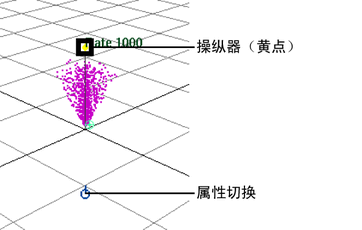
每次单击属性开关时,都会显示一个不同的属性操纵器。操纵器是一个图标(通常是一个点),通常拖动它来更改其值。使用操纵器图标中包含特定于属性的详细信息。操纵器和属性开关的颜色指示两者中哪一个是活动的。黄色指示处于活动状态,蓝色指示处于非活动状态。
多次单击属性开关之后,将看到一种显示模式,在该模式下,会显示所有操纵器图标,但不显示属性名称。在该模式下单击某个图标时,在它旁边会显示属性名称。然后可以操纵该属性。再单击一次该属性,将看到在循环中显示的第一个操纵器,即“速率”(Rate)属性。